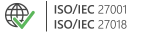Nr 1 wśród rozwiązań do podpisów email dla Microsoft 365
CodeTwo
Email Signatures 365
- Jedyne rozwiązanie w pełni certyfikowane przez Microsoft »
- Polecane przez specjalistów IT »
- Wyróżnione przez Microsoft »
(14-dniowa wersja testowa; nie wymaga karty kredytowej)
Jesteś już użytkownikiem? Zaloguj się

Najczęściej zadawane pytania (FAQ) – CodeTwo Email Signatures 365
Znajdź odpowiedź na najczęstsze pytania na temat CodeTwo Email Signatures 365:
Zakup i wdrożenie
- Dlaczego potrzebuję CodeTwo Email Signatures 365?
Obejrzyj poniższy krótki film, aby poznać najważniejsze korzyści płynące z wykorzystania naszego narzędzia do zarządzania podpisami w Twojej organizacji:
Program ten rozszerza wąski zakres funkcjonalności platformy Microsoft 365 (Office 365), jeśli chodzi o centralne zarządzanie podpisami email. CodeTwo Email Signatures 365 to najlepsze rozwiązanie do zarządzania podpisami email na rynku. Nasze narzędzie pozwala ominąć ograniczenia podpisów w Microsoft 365 i umożliwia:
- Wstawienie stopki zaraz pod ostatnią odpowiedzią lub pod wiadomością przesyłaną dalej (zamiast na końcu korespondencji).
- Dodanie obrazków osadzonych w wiadomości email, wliczając zdjęcia użytkowników z Microsoft 365 (zamiast dodawania obrazków online).
- Tworzenie szablonu stopek w edytorze z graficznym interfejsem (zamiast tworzenia ich w postaci czystego kodu HTML).
- Automatyczne usunięcie pustych linii z podpisu email, jeśli nie zostały wypełnione danymi z Active Directory (zamiast zostawiania pustych miejsc w stopce).
- Tworzenie podpisów dla całej organizacji i dodawanie ich bezpośrednio w kliencie pocztowym.
- Tworzenie i centralnie zarządzanie automatycznymi odpowiedziami w ramach całej organizacji oraz wzbogacanie ich o linki, grafiki i spersonalizowane podpisy email.
- Oraz wiele więcej...
- Czy CodeTwo Email Signatures 365 jest zgodne z RODO?
Tak, zarówno program jak i nasza firma pozostają w pełnej zgodności z unijnym rozporządzeniem o ochronie danych osobowych (RODO), a także z innymi normami i przepisami dotyczącymi ochrony prywatności i bezpieczeństwa danych. Dowiedz się więcej na stronie Bezpieczeństwo i zgodność
Podejmujemy wiele działań, by zapewnić całkowitą ochronę prywatności naszych klientów. Szczegóły dotyczące stosowanych przez nas środków można znaleźć w Regulaminie Sprzedaży i Świadczenia Usług. Zaakceptowanie Regulaminu i umowy o powierzeniu przetwarzania danych jest wymogiem prawnym, który należy spełnić w celu korzystania z CodeTwo Email Signatures 365.
Szczegółowe informacje dotyczące przetwarzania danych klientów znajdują się w Polityce Prywatności.
W przypadku dodatkowych pytań związanych ze zgodnością z RODO czy umową o powierzeniu przetwarzania danych osobowych, prosimy o kontakt z naszym Inspektorem Ochrony Danych.
- Jak działa licencjonowanie?
CodeTwo Email Signatures 365 jest dostępny w subskrypcji miesięcznej lub rocznej. W przypadku subskrypcji rocznej możesz zaoszczędzić około 10% w skali roku. Jeśli jednak preferujesz krótszy okres zobowiązania, optymalnym rozwiązaniem będzie subskrypcja miesięczna. Nie ma tu żadnych haczyków – subskrypcję możesz anulować w dowolnym momencie, a wygaśnie ona wraz z końcem bieżącego cyklu rozliczeniowego (data odnowienia płatności w kolejnym miesiącu/roku).
Przejdź do:
- Cennika, aby dowiedzieć się więcej o koszcie subskrypcji.
- Instrukcji użytkownika, aby dowiedzieć się więcej o modelu licencjonowania.
- Czy usługę CodeTwo można wdrożyć wyłącznie dla wybranej grupy użytkowników?
Tak. Podczas rejestracji tenanta Microsoft 365 w CodeTwo Email Signatures 365 (zobacz szczegółowe instrukcje) przejdź do kroku Scope & region. To właśnie tam możesz ograniczyć liczbę użytkowników, którzy będą korzystać z usługi (tj. mieć dostęp do stopek, automatycznych odpowiedzi itd.) i zużywać licencje programu, oraz których dane (atrybuty Entra ID w stopkach) będą przechowywane w pamięci podręcznej usługi (CodeTwo cache). Aby dowiedzieć się więcej na temat sposobu liczenia licencji w CodeTwo Email Signatures 365 i ograniczania zakresu licencjonowanych użytkowników, przejdź do strony Cennik.
Ograniczenie zakresu licencjonowanych użytkowników do mniejszej grupy może być przydatne w sytuacji testowania usługi CodeTwo w większej organizacji. Można przykładowo prowadzić testy naszego rozwiązania w ramach wybranej, pilotażowej grupy użytkowników, bez potrzeby integrowania go z kontami pozostałych użytkowników z tenanta Microsoft 365 Twojej organizacji (np. do czasu pełnego wdrożenia).
- Jak działa przypisywanie licencji w CodeTwo Email Signatures 365?
Każda subskrypcja obejmuje dwa rodzaje licencji: licencje na dodawanie podpisów email (signature licenses) oraz licencje używane z funkcją Autoresponder (autoresponder licenses), które są liczone osobno. Jeden użytkownik może mieć przypisane oba typy licencji, ale nigdy nie zużyje więcej niż jednej licencji tego samego typu.
Tylko użytkownicy uwzględnieni w zakresie licencjonowanych użytkowników (scope of licensed users) mogą zużywać licencje i korzystać z funkcji CodeTwo (np. otrzymywać podpisy email lub automatyczne odpowiedzi).
Sposób, w jaki zużywane są licencje na dodawanie podpisów email, zależy od używanego trybu podpisów:
- Tryb cloud (server-side): Każdy użytkownik, którego wiadomości email są kierowane przez usługę CodeTwo, zużywa jedną licencję – niezależnie od tego, czy jego podpis zostanie dodany, czy nie (w zależności od konfiguracji reguł dodających podpisy). Skrzynki współdzielone są traktowane jak użytkownicy i zużywają licencje w ten sam sposób.
- Tryb Outlook (client-side): Licencja jest przypisywana każdemu użytkownikowi, który otrzymuje podpis za pomocą dodatku typu add-in (CodeTwo Outlook add-in). Licencja zostaje zużyta w momencie, gdy add-in automatycznie doda podpis do wiadomości email lub gdy użytkownik otworzy panel add-ina i ma udostępniony w nim podpis do wstawienia.
- Tryb combo: Licencje są przypisywane na oba sposoby. Niezależnie od tego, czy użytkownik otrzymuje podpis w chmurze, czy bezpośrednio w Outlooku, zawsze zużyje tylko jedną licencję.
Licencje na funkcję Autoresponder są zużywane w momencie utworzenia i zapisania reguły typu autoresponder. Każdy użytkownik (w tym skrzynki współdzielone oraz skrzynki pocztowe pokojów i sprzętu) określony w kroku Reply from takiej reguły zużywa jedną licencję.
Co nie zużywa dodatkowych licencji:
- Wiadomości email lub automatyczne odpowiedzi wysyłane z aliasów.
- (Tylko tryb Outlook) Wiadomości wysyłane jako inny użytkownik (sent as) lub w jego imieniu (sent on behalf), w tym wiadomości wysłane ze skrzynek współdzielonych.
- Publiczne foldery, grupy lub kontakty z obsługą poczty – nie są obsługiwane przez podpisy ani automatyczne odpowiedzi CodeTwo.
Dowiedz się więcej o licencjonowaniu w CodeTwo Email Signatures 365
- Niektóre licencje zostały przypisane do niewłaściwych użytkowników. Czy można to jakoś naprawić?
Zawsze (lecz nie częściej niż raz na 24 godziny) możesz zresetować liczbę licencji w panelu administracyjnym programu. W tym celu na stronie Tenants wybierz swojego tenanta, kliknij Licenses w lewym menu, a następnie Reset license count na karcie Signature licenses.
Dowiedz się więcej o zarządzaniu licencjami i ich ponownym przypisywaniu w instrukcji użytkownika
- Nie chcę kupować produktu dla wszystkich moich użytkowników – co mam zrobić?
Wystarczy, że wykupisz taką liczbę licencji, jak liczba użytkowników, którzy będą otrzymywać podpisy email. Aby dowiedzieć się, w jaki sposób CodeTwo Email Signatures 365 liczy licencje i jak ograniczyć zakres użytkowników w programie, odwiedź stronę Cennika.
Jeśli posiadasz już subskrypcję i niektóre licencje zostały przypisane niewłaściwym użytkownikom, zawsze możesz zresetować liczbę licencji w panelu administracyjnym programu: na stronie Tenants wybierz swojego tenanta, kliknij Licenses w lewym menu i kliknij Reset license count na karcie Signature licenses.
- Co się stanie, gdy wyczerpię wszystkie dostępne licencje?
W przypadku przekroczenia limitu licencji, podpisy email nie będą dodawane do wiadomości wysyłanych przez niektórych użytkowników. W razie konieczności należy dokupić taką liczbę dodatkowych licencji, aby wszyscy użytkownicy, którzy tego wymagają, otrzymali podpis email.
- Czy mogę edytować subskrypcje zakupione przez innych administratorów CodeTwo Admin Panel?
Tak. Jeżeli masz nadane uprawnienia właściciela (Owner) albo administratora (Admin) w panelu administracyjnym (CodeTwo Admin Panel) Twojej organizacji, możesz zmienić typ subskrypcji albo zakupić dodatkowe licencje dla subskrypcji zarządzanej przez innego administratora CodeTwo Admin Panel. Podczas wykonywania tych czynności konieczne będzie użycie własnej metody płatności (jeżeli nie masz skonfigurowanej metody płatności, trzeba będzie ją dodać). W takim przypadku Twoja metoda płatności stanie się domyślną dla edytowanej subskrypcji.
Ze względów bezpieczeństwa użycie metody płatności innego użytkownika albo wyświetlenie jej szczegółów nie jest możliwe. Możesz skorzystać z metody płatności (np. karty kredytowej lub debetowej) wcześniej używanej przez innego administratora, jeżeli dodasz ją osobno do swojego konta.
Aby dowiedzieć się, jak dodać nową metodę płatności w CodeTwo Admin Panel, zapoznaj się z tym artykułem w instrukcji użytkownika.
- Jakie są ograniczenia wersji testowej?
Wersja testowa posiada dwa ograniczenia:
- Użytkownik może z niej korzystać przez 14 dni, przy czym ma możliwość samodzielnego wydłużenia jej maksymalnie do 21 dni za pośrednictwem panelu administracyjnego.
- Można jej domyślnie używać dla maksymalnie 1000 skrzynek pocztowych.
Jeżeli chcesz przetestować CodeTwo Email Signatures 365 na większej liczbie skrzynek pocztowych niż domyślne 1000, skontaktuj się z nami!
Co istotne, zapewniamy kompleksową pomoc techniczną także klientom, którzy korzystają z wersji testowej programu.
- W jaki sposób mogę anulować subskrypcję?
Aby dowiedzieć się, jak anulować subskrypcję, przejdź do tego artykułu instrukcji użytkownika. Subskrypcja zostanie anulowana wraz z końcem danego okresu rozliczeniowego – do tego czasu podpisy będą dodawane normalnie. Opłaty za kolejne okresy rozliczeniowe nie będą pobierane.
W każdej chwili możesz wznowić subskrypcję. Wznowienie subskrypcji z zachowaniem wszystkich ustawień jest możliwe przez 6 miesięcy od momentu jej anulowania.
- Co zrobić by usunąć moje konto użytkownika CodeTwo Email Signatures 365?
W tym celu, używając adresu email podanego w Twoim koncie użytkownika CodeTwo Email Signatures 365, wyślij prośbę o usunięcie konta użytkownika korzystając z formularza kontaktu z naszym Działem Wsparcia Klienta.
- Czy mogę wykupić subskrypcję, jeśli nie posiadam firmowej karty kredytowej?
Oczywiście. Wystarczy skontaktować się z działem obsługi klienta CodeTwo w celu zakupienia klucza licencyjnego produktu, a następnie aktywować subskrypcję w panelu administracyjnym CodeTwo, postępując zgodnie z tą instrukcją.
Klucz można także nabyć za pośrednictwem jednego z resellerów CodeTwo. W takim przypadku należy najpierw zarejestrować tenanta w panelu administracyjnym CodeTwo.
- Jak wdrożyć usługę CodeTwo w mojej organizacji?
Wdrożenie podpisów email od CodeTwo wymaga uprawnień administratora globalnego oraz skorzystania z prostego kreatora. Zobacz, jak wygląda cały proces na naszym filmie:
- Czy dodatkowe funkcje (One-click surveys, edytor danych użytkowników, czy Autoresponder) wiążą się z dodatkowymi opłatami?
Nie, wszystkie funkcje CodeTwo Email Signatures 365 są dostępne w ramach istniejącej subskrypcji. Nie musisz się więc martwić o dodatkowe koszty czy ukryte opłaty – otrzymujesz dostęp do wszystkich funkcji programu w ramach jednego planu subskrypcyjnego.
Aby korzystać z dodatkowych funkcji, wystarczy włączyć lub skonfigurować je wcześniej w panelu administracyjnym programu. Zobacz instrukcje dla:
- Czy wsparcie techniczne jest dodatkowo płatne?
Nie, cena za subskrypcję obejmuje również wsparcie techniczne.
Co istotne, każdy klient posiadający subskrypcję CodeTwo Email Signatures 365 może liczyć na ten sam poziom wsparcia technicznego, niezależnie od liczby posiadanych licencji czy planu subskrypcji. Wsparcie techniczne daje następujące korzyści:
- pomoc ze strony naszego wielokrotnie nagradzanego zespołu specjalistów, którzy znają produkty CodeTwo na wylot. Nasi technicy są dostępni 24 godziny na dobę w dni robocze oraz od 7:00 do 23:00 w weekendy, za pośrednictwem telefonu i poczty email;
- gwarancja odpowiedzi na zapytanie w ciągu 24 godzin – udzielamy naszym klientom pomocy z siedziby firmy (nie zlecamy wsparcia technicznego firmom zewnętrznym);
- pełny dostęp do naszej bazy wiedzy;
- pomoc na każdym etapie korzystania z naszej usługi (od wdrożenia, przez konfigurację, aż po codzienne użytkowanie).
Na pełne wsparcie techniczne mogą również liczyć użytkownicy testujący nasz produkt.
Funkcjonalności
- Czy program potrafi dodać stopkę zaraz pod ostatnią odpowiedzią podczas wymiany korespondencji?
Tak, potrafi.
CodeTwo Email Signatures 365 jest wyposażony w zaawansowany algorytm pozycjonowania podpisów email, ulepszany przez ostatnie kilka lat w produktach z serii CodeTwo Exchange Rules.
Z perspektywy użytkownika programu wymagane jest tylko zaprojektowanie wyglądu podpisu email we wbudowanym edytorze. Domyślnie wszystkie podpisy są dodawane bezpośrednio pod najnowszymi wiadomościami (odpowiedziami lub wiadomościami przesyłanymi dalej) w danej konwersacji.
- Czy mogę dodawać różne podpisy w wewnętrznej i/lub zewnętrznej korespondencji?
Tak, jest to możliwe. Należy jedynie stworzyć dwie odrębne reguły, gdzie jedna będzie wstawiała podpisy do wiadomości wysyłanych wewnątrz organizacji, a druga do wiadomości wysyłanych na zewnątrz. Ustawienia te można znaleźć w kroku Recipients podczas konfiguracji reguły typu cloud (server-side).
- Czy program potrafi dodać różne podpisy email do nowych i kolejnych wiadomości?
Tak, potrafi.
Możesz skonfigurować program tak, aby dodawał inne podpisy email do nowych i inne do kolejnych wiadomości w danej konwersacji. Na przykład, do nowej wiadomości email program może dodać stopkę zawierającą pełne dane kontaktowe, banery reklamowe i linki do portali społecznościowych. Natomiast do każdej kolejnej wiadomości może dodać inny lub uproszczony podpis zawierający np. tylko podstawowe informacje kontaktowe.
Podczas konfiguracji reguły typu cloud (server-side) funkcjonalność ta jest dostępna w kroku Design, w sekcji Choose how you want the signatures to appear in email conversations po wybraniu opcji Different signature in the first email and different in subsequent emails.
W przypadku konfiguracji reguły typu Outlook (client-side) program pozwala na osobne ustawienie domyślnej stopki dla nowych wiadomości oraz odpowiedzi i wiadomości przekazywanych dalej w kroku Logic.
- Jeśli część użytkowników nie ma wypełnionego pola w Entra ID (Azure AD), np. z numerem telefonu, to czy w podpisie powstanie puste miejsce?
Nie, nasz program posiada dwa alternatywne rozwiązania, których zastosowanie sprawi, że w podpisie nie będzie pustych miejsc.
Warunkowe pola dynamiczne (conditional placeholders) umożliwiają zastąpienie brakujących informacji bardziej ogólną treścią.
Dzięki wykorzystaniu warunkowych pól dynamicznych możliwe jest wstawienie do podpisu różnych informacji, w zależności od tego, czy spełnione zostały określone warunki. Można na przykład zastosować warunkowe pole dynamiczne do wyświetlania numeru telefonu. Jeśli pole {Mobile} w Microsoft Entra ID (Azure Active Directory), które zawiera numer telefonu komórkowego użytkownika, będzie puste, brakujący numer zostanie zastąpiony innym, domyślnym numerem telefonu (np. numerem telefonu do pomocy technicznej).
Dowiedz się więcej o conditional placeholders
Znaczniki Remove Text (RT Tags) umożliwiają usunięcie całego atrybutu, jeśli nie zawiera on żadnej wartości.
CodeTwo Email Signatures 365 potrafi automatycznie usunąć puste miejsca z podpisu email, jeśli wybrany atrybut nie posiada przypisanej wartości w Microsoft Entra ID / Azure Active Directory (atrybut Entra ID jest pusty). Na przykład, jeśli w stopce występuje element {Mobile} (tj. pole dynamiczne, które pobiera numer telefonu komórkowego z atrybutu Mobile w Entra ID), a niektórzy użytkownicy nie mają wypełnionego atrybutu Mobile w Entra ID, wtedy program usunie cały wiersz stopki, nie pozostawiając pustego miejsca. W tym celu należy umieścić wszystkie elementy stopki pomiędzy znacznikami Remove Text (RT).
Poniżej znajduje się przykład jak prawidłowo zastosować znaczniki RT w stopce:
Pozdrawiam,
{First name} {Last name}
{Company} {Department}
T: {Phone}
{RT} M: {Mobile}
{/RT} Email: {Email}Oraz jak wygląda ich nieprawidłowe użycie (element zostanie usunięty, ale pozostanie puste miejsce)
Pozdrawiam,
{First name} {Last name}
{Company} {Department}
T: {Phone}
{RT} M: [Mobile]{/RT}
Email: {Email}Dowiedz się więcej o znacznikach Remove Text
- Czy mogę dodawać różne podpisy do wiadomości wysyłanych do różnych odbiorców zewnętrznych?
Tak, jest to możliwe. Działając w trybie cloud (server-side), program może dodawać podpisy do wiadomości wysyłanych do wszystkich odbiorców zewnętrznych, do wybranych użytkowników lub wyłącznie na adresy email w obrębie konkretnej domeny (np. *codetwo.com lub *gmail.com).
- Chcę dodać zdjęcia użytkowników do podpisów email – czy jest to możliwe?
Tak, jest to możliwe.
CodeTwo Email Signatures 365 potrafi automatycznie dodać zdjęcia użytkowników do podpisów email. Wystarczy wgrać zdjęcia użytkowników do Microsoft 365 (Office 365), a następnie dodać pole dynamiczne {Photo} do szablonu podpisu, które zostanie automatycznie podmienione na zdjęcie odpowiedniego użytkownika.
W celu łatwego i szybkiego wgrania zdjęć użytkowników do Microsoft 365, użyj naszego darmowego narzędzia CodeTwo User Photos for Office 365.
- Czy mogę tworzyć animowane podpisy email?
Tak, CodeTwo Email Signatures 365 pozwala dodawać animowane pliki GIF do podpisów email. Oznacza to, że możesz w łatwy sposób dodać np. animowane logo lub baner do swoich szablonów.
Animowany GIF będzie widoczny w każdym kliencie poczty email, obsługującym HTML. Większość internetowych i mobilnych klientów pocztowych wyświetla animacje bez żadnych problemów, podczas gdy większość programów Outlook dla komputerów stacjonarnych wyświetla tylko pierwszą klatkę animacji.
Dowiedz się więcej na temat stosowania animowanych plików GIF w podpisach email
- Jaka jest różnica między oprogramowaniem CodeTwo a funkcją podpisów w chmurze programu Outlook?
Podpisy w chmurze (roaming signatures) to funkcja programu Outlook, której wprowadzenie do programu Outlook dla Windows (wersje programu połączone z subskrypcją Microsoft 365, tylko w kanale Current Channel) i Outlook w sieci Web (zgłaszane przez użytkowników, niepotwierdzone oficjalnie przez Microsoft) rozpoczęto w październiku 2022. Zmienia ona sposób przechowywania podpisów email. Podpisy te nie będą już zapisywane lokalnie na dysku, ale będą przechowywane w chmurze, w skrzynkach pocztowych użytkowników platformy Microsoft 365. Dzięki temu użytkownicy będą mieli dostęp do swoich podpisów z każdego komputera, na którym zainstalowany jest Outlook dla systemu Windows, a w przyszłości także w programie Outlook w sieci Web. Innymi słowy, funkcja ta w żadnym wypadku nie będzie służyć jako narzędzie do zarządzania podpisami email.
CodeTwo Email Signatures 365 jest narzędziem, które pozwala użytkownikom zarządzać podpisami email w całej organizacji oraz zachować ich jednakowy wygląd, niezależnie od używanego klienta pocztowego. Posiadanie tego samego podpisu email w programie Outlook dla systemu Windows na wielu komputerach to tylko jedna z wielu rzeczy, które nasze rozwiązanie potrafi zrobić. Posiada ono także mnóstwo innych funkcji, takich jak centralne zarządzanie podpisami, integracja z usługą Entra ID (Azure AD), dynamicznie zmieniające się podpisy oparte na regułach, obsługa urządzeń mobilnych i wszystkich klientów poczty email.
Zobacz porównanie podpisów w chmurze programu Outlook i CodeTwo Email Signatures 365
- Chcę, żeby podpisy email były zarządzane przez dział Marketingu, ale bez możliwości wprowadzania zmian w innych ustawieniach programu. Czy jest to możliwe?
Tak. Podpisami mogą zarządzać dowolni użytkownicy lub grupy w Twojej organizacji Microsoft 365 poprzez przypisanie im określonych praw dostępu w CodeTwo. Dowiedz się więcej o nadawaniu wewnętrznym użytkownikom uprawnień do zarządzania podpisami w CodeTwo Email Signatures 365
Aby umożliwić osobom z działu Marketingu (lub innym osobom lub grupom) edycję tylko szablonu podpisu email bez możliwości zmiany innych ustawień (np. reguł określających, kto otrzymuje dany podpis), należy włączyć zaawansowane zarządzanie prawami dostępu. Ta funkcja pozwala grupować podpisy w zespoły, przypisywać administratorów do zespołów oraz nadawać im konkretne uprawnienia (np. uprawnienie Edit rule design pozwala administratorom jedynie na edycję szablonów podpisów). Dowiedz się więcej o zaawansowanym zarządzaniu prawami dostępu
- Czy mogę pozwolić konkretnym użytkownikom na zarządzanie tylko wybranymi podpisami email?
Tak. Włączając zaawansowane zarządzanie prawami dostępu, możesz organizować podpisy w zespoły i przypisywać do nich określone osoby lub grupy do zarządzania. Dowiedz się więcej o zaawansowanym zarządzaniu prawami dostępu
- Czy mogę zaprosić użytkowników lub partnerów zewnętrznych do zarządzania podpisami email?
Tak, ale użytkownik zewnętrzny, który będzie zarządzał podpisami w imieniu Twojej organizacji, musi zostać dodatkowo zaproszony do Twojego tenanta Microsoft 365 i spełniać określone warunki. Więcej informacji znajdziesz w tym artykule
Aby dowiedzieć się więcej o delegowaniu zadań związanych z zarządzaniem podpisami email, zobacz także punkty 9 i 10 powyżej.
- Czy użytkownicy mogą wybrać, którą stopkę wstawić do danej wiadomości?
Tak, jest to możliwe. Jeżeli program działa w trybie cloud (server-side), to dana reguła dodająca podpis email musi posiadać warunek oparty o tzw. frazę kluczową. Jeśli dana fraza zostanie znaleziona w treści lub tytule emaila, wtedy program doda stopkę zdefiniowaną dla danej reguły. Frazy kluczowe można zdefiniować w kroku Keywords w przypadku konfiguracji reguł typu cloud.
Na przykład, jeśli dana reguła ma ustawiony warunek oparty o frazę „moja_syg”, CodeTwo Email Signatures 365 przeszuka wiadomość w poszukiwaniu frazy „moja_syg” i jeśli ją znajdzie w treści lub tytule to wstawi odpowiednią stopkę. Stopka będzie dodana tylko wtedy, kiedy użytkownik użyje odpowiedniej frazy (w przykładzie jest to „moja_syg”). Stosując frazy kluczowe, można również powstrzymywać dodawanie podpisów email.
Jeśli program działa w trybie Outlook (client-side) i dla danych użytkowników został zdefiniowany więcej niż jeden podpis w regułach, użytkownicy mogą dowolnie wybierać podpis, który wyświetli się pod daną wiadomością email w programie Outlook dla Windows, dla komputerów Mac i Outlook w sieci Web (OWA).
- Czy mogę zobaczyć podpis email wstawiony do już wysłanej wiadomości?
Tak, wystarczy jedynie włączyć funkcję Sent Items Update dla całej organizacji, aby użytkownicy mogli wyświetlać podpisy dodane w chmurze (cloud/server-side) w folderze Elementy Wysłane. Użytkownicy mogą również wykorzystać dodatek CodeTwo Outlook Web Add-in, aby mieć podgląd swoich stopek w trakcie redagowania wiadomości w Outlooku.
- Czy mogę zobaczyć serwerowy podpis email podczas pisania wiadomości?
Tak, jest to możliwe po wdrożeniu dodatku CodeTwo Outlook Web Add-in, który pozwala wyświetlić podgląd podpisu email podczas pisania wiadomości w programach Outlook dla systemu Windows, Outlook dla komputerów Mac oraz Outlook w sieci Web (OWA).
Dodatek ten wdrażany jest centralnie z poziomu centrum administracyjnego Microsoft 365 dla wszystkich użytkowników. Żadne dodatki typu COM lub EXE nie są instalowane bezpośrednio na komputerach użytkowników.
- Czy aplikacja może automatycznie aktywować i dezaktywować poszczególne reguły?
Tak, jest to możliwe. Dzięki funkcjonalności Scheduler (harmonogram reguł) można określić dokładny zakres czasowy działania każdej reguły osobno. W rezultacie wszystkie reguły z włączonym i ustawionym harmonogramem reguł „wiedzą” kiedy automatycznie rozpocząć oraz kiedy zakończyć dodawanie podpisów email.
Zobacz, jak to zrobić krok po kroku
Aby sprawdzić, czy reguły z włączonym harmonogramem działają prawidłowo, możesz dodatkowo skorzystać z wbudowanego testera reguł stopkowych.
- Czy mogę dodawać podpisy email do wiadomości wysyłanych z urządzeń mobilnych?
Tak.
W trybie cloud (server-side) CodeTwo Email Signatures 365 dodaje stopki do wszystkich wiadomości przechodzących przez usługę CodeTwo hostowaną w Microsoft Azure. To właśnie tam dodawane są podpisy do wiadomości email zanim dotrą one do odbiorcy. Zatem nie ma znaczenia, z jakiego urządzenia lub klienta pocztowego wysyłasz wiadomość.
Zobacz, jak to zrobić krok po kroku
W trybie Outlook (client-side) stopki są dodawane do wiadomości bezpośrednio podczas ich pisania w programie Outlook – niezależnie od tego, z jakiego urządzenia korzystasz: Windows, Mac, iOS czy Android.
Dowiedz się więcej o podpisach dodawanych bezpośrednio w programie Outlook
- Jak za pomocą programu zbierać opinie klientów?
Najpierw włącz ankiety satysfakcji klienta (One-click surveys) w panelu administracyjnym programu (zobacz, jak to zrobić). Następnie stwórz swoją pierwszą ankietę i dodaj do stopki (lub stopek) w aplikacji do zarządzania podpisami email. Po zebraniu danych z ankiet(y) sprawdź wyniki i skorzystaj z narzędzia do analityki danych z ankiet w czasie rzeczywistym – CodeTwo Insights.
Dowiedz się więcej o ankietach oceny satysfakcji klienta i analizie danych z ankiet
- Jak używać programu do tworzenia odpowiedzi automatycznych i wiadomości typu Out of Office dla moich użytkowników?
Najpierw należy włączyć funkcję Autoresponder w CodeTwo Admin Panel (zobacz jak). Dzięki temu możliwe będzie tworzenie reguł typu autoresponder w aplikacji do zarządzania podpisami email (app.codetwo.com).
- Czy można zarządzać danymi użytkowników, które pojawiają się w stopkach?
Tak. Wszystkie dane dotyczące użytkownika i organizacji są synchronizowane z Microsoft Entra ID (Azure Active Directory) i przechowywane przez naszą usługę. Wprowadzenie zmian w Entra ID przekłada się na automatyczne zmiany w podpisach i automatycznych odpowiedziach.
Jest jednak na to dużo prostszy sposób. Dedykowane narzędzie pozwala na centralne zarządzanie danymi użytkowników. Dzięki niemu, administrator może kontrolować informacje pojawiające się w podpisach, czy dodać nowe atrybuty (niedostępne w Entra ID), które później można wykorzystać w regułach dodających podpisy oraz automatyczne odpowiedzi. Istnieje nawet możliwość, aby użytkownicy samodzielnie uzupełniali i aktualizowali wybrane dane pod adresem user.codetwo.com.
Poniższy film wyjaśnia działanie tej funkcji:
Techniczne
- Jak działa CodeTwo Email Signatures 365?
Dokładna zasada działania naszego narzędzia do dodawania stopek jest dostępna na tej stronie. Możesz również obejrzeć tę część naszego filmu instruktażowego, w której wyjaśniamy zasadę działania trybów dodawania podpisów email:
- Jakie są wymagania systemowe?
W celu sprawdzenia wymagań systemowych przejdź do Instrukcji użytkownika: CodeTwo Email Signatures 365 – Wymagania systemowe oraz wspierane platformy
- Czy muszę zainstalować program lokalnie?
Nie. CodeTwo Email Signatures 365 jest rozwiązaniem chmurowym, które obsługuje się z poziomu przeglądarki internetowej. Użytkownik może wykonać wszelkie czynności związane z konfiguracją programu, zarządzaniem subskrypcjami, tworzeniem reguł i zarządzaniem nimi oraz projektowaniem szablonów podpisów email z poziomu interfejsu webowego, na dowolnym urządzeniu/platformie (Windows, Mac, smartfon, tablet). Aby użytkownicy mogli dodawać podpisy email bezpośrednio w Outlooku, należy wdrożyć nasz dodatek Web Add-in (użytkownik końcowy nie musi niczego instalować). Dowiedz się więcej
Aby uzyskać więcej informacji na temat wdrożenia programu, zobacz CodeTwo Email Signatures 365 – proces instalacji oraz konfiguracja.
- Czy dodatek CodeTwo do programu Outlook działa z funkcją roaming signatures?
Tak. Dodatek CodeTwo Outlook Web Add-in pozwala dodawać podpisy klienckie (Outlook/client-side) do wiadomości email nawet po włączeniu funkcji roaming signatures (ustawienia podpisów w chmurze) w Outlooku przez Microsoft. To samo dotyczy podpisów email dodawanych w chmurze – wydanie nowej funkcji w żaden sposób nie wpływa na ten rodzaj podpisów. Żadne działania z Twojej strony nie są wymagane.
Sugestia, że nasz dodatek do programu Outlook przestanie działać, wynika z tego artykułu, a także z powiadomienia email wysłanego do użytkowników Microsoft 365. W obu przypadkach firma Microsoft informowała, że wydanie funkcji podpisów w chmurze popsuje dodatki typu COM do programu Outlook, oferowane przez firmy zewnętrzne i używane do wstawiania podpisów email, o ile nowa funkcja nie zostanie ręcznie wyłączona z poziomu rejestru systemu Windows. Ponieważ nasz dodatek Web Add-in nie jest dodatkiem typu COM, wydanie funkcji roaming singnatures nie wpływa na niego w żaden sposób.
- Czy mogę sprawdzić stan waszych usług?
Tak, wszystkie usługi będące częścią CodeTwo Email Signatures 365 są monitorowane 24 godziny na dobę, 7 dni w tygodniu. Aktualny stan usług można sprawdzić na dedykowanej stronie. Strona ta pozwala sprawdzić czy pojawił się problem z którąkolwiek z usług, których regionów dotyczy problem i co robimy, by go rozwiązać i ograniczyć ryzyko jego wystąpienia w przyszłości. Korzystając ze strony o stanie usług można skonfigurować wysyłanie powiadomień email, lub zdobyć link do kanału RSS aby dowiadywać się o każdym incydencie, gdy tylko wystąpi.
Aby otrzymywać powiadomienia w formie SMS bezpośrednio na telefon, należy wpisać swój numer (numery) w CodeTwo Admin Panel.
- Jak mogę zalogować się do CodeTwo Admin Panel w celu zarządzania programem?
Są dwa sposoby, aby uzyskać dostęp do panelu administracyjnego CodeTwo:
- można stworzyć konto w CodeTwo Admin Panel, wykorzystując już posiadane konto Microsoft albo dowolny inny adres email;
- można zalogować się przy użyciu już istniejącego konta CodeTwo Admin Panel.
Dowiedz się więcej na temat logowania się do panelu administracyjnego CodeTwo Email Signatures 365.
- Kto może zarządzać CodeTwo Email Signatures 365?
CodeTwo Email Signatures 365 wykorzystuje mechanizm kontroli dostępu opartej na rolach (RBAC). Nasza usługa składa się z kilku aplikacji, z których każda ma określone role administracyjne i uprawnienia.
- Administratorzy w CodeTwo Admin Panel zarządzają tenantami Microsoft 365 zarejestrowanymi w CodeTwo, subskrypcjami i rozliczeniami.
- Administratorzy w aplikacji Signatures tworzą i zarządzają podpisami email, notami prawnymi, ankietami satysfakcji klienta oraz automatycznymi odpowiedziami dla całej organizacji.
- Administratorzy aplikacji Insights analizują w czasie rzeczywistym opinie otrzymywane z ankiet satysfakcji klienta dodanych do wiadomości i podpisów email.
Dowiedz się więcej o rolach administracyjnych w instrukcji użytkownika
Warto również wspomnieć, że nadawanie uprawnień do zarządzania naszą usługą nie wymaga tworzenia żadnych dodatkowych ról administracyjnych w Microsoft 365.
- Czy ten sam użytkownik Microsoft 365/Office 365 może być administratorem CodeTwo Admin Panel dla kilku organizacji?
Nie. Użytkownik podsiadający dane konto Microsoft 365 może mieć przypisaną w CodeTwo Admin Panel rolę administratora (albo właściciela) tylko w ramach jednej organizacji. W tym artykule opisaliśmy wszystkie warunki, jakie należy spełnić, aby móc zaprosić użytkownika do pełnienia roli administratora CodeTwo Admin Panel w Twojej organizacji.
- Czy wiadomości są gdzieś przechowywane po tym jak zostaną przetworzone przez program?
Nie, wiadomości nie są przechowywane (ani czytane) przez nikogo, jedyne co program może zrobić z wiadomościami, to dołączenie do nich podpisu.
- Chcę używać wyłącznie stopek klienckich wstawianych przez dodatek Web Add-in w Outlooku. Do jakich danych użytkownika/organizacji ma dostęp dodatek w takim scenariuszu?
Gdy oprogramowanie CodeTwo działa w trybie klienckim (tj. wiadomości email nie przechodzą przez usługi chmurowe CodeTwo), Web Add-in ma dostęp do następujących danych: adres email nadawcy, typ wiadomości (nowa, odpowiedź albo przesyłana dalej) oraz format wiadomości (HTML albo zwykły tekst). Jest to minimalny zestaw informacji niezbędny dodatkowi do prawidłowego stosowania reguł stopkowych i weryfikacji licencji użytkownika. Nasze oprogramowanie nie ma dostępu do żadnych innych danych organizacji.
Dowiedz się więcej o dodatku Web Add-in z instrukcji użytkownika
- Podpisy nie są dodawane do wiadomości nowych członków grupy dystrybucyjnej. Jak to naprawić?
Jeśli program jest skonfigurowany tak, by dodawać podpisy dla członków określonej grupy dystrybucyjnej, nowi użytkownicy dodani do danej grupy mogą nie dostawać podpisów do swoich wiadomości od razu. Wynika to z faktu, że Microsoft 365 (Office 365) potrzebuje od kilku minut aż do kilku godzin, aby zaktualizować informacje dotyczące grup dystrybucyjnych. Jak tylko proces aktualizacji dobiegnie końca, nowi użytkownicy będą mieć dodawane podpisy do swoich wiadomości. Dowiedz się więcej na ten temat w naszej Bazie Wiedzy.
- Czy funkcja Sent Items Update wpływa na wydajność konta Microsoft 365 (Office 365)?
Nie, funkcja ta w żaden sposób nie obniża wydajności tenanta Microsoft 365. Sent Items Update działa w obrębie usługi chmurowej CodeTwo znajdującej się na serwerze Microsoft Azure i jest całkowicie niezależna od przepływu poczty oraz funkcjonowania tenanta Microsoft 365, dzięki czemu nie ma wpływu na czas przetwarzania i wysyłki wiadomości. Co więcej, funkcja ta nie wymaga do działania żadnych kont serwisowych, jako że cały proces autoryzacji opiera się na mechanizmie OAuth 2.0.
- Czy mogę zmienić region dla danego tenanta?
Nie ma możliwości zmiany regionu Azure bez wyrejestrowania tenanta Microsoft 365 z CodeTwo (co spowoduje również anulowanie bieżącej subskrypcji – jeśli ją posiadasz). Aby uniknąć tych niedogodności, pamiętaj o wybraniu odpowiedniego regionu podczas rejestracji tenanta w CodeTwo Admin Panel. Usługa chmurowa CodeTwo działa w 18 centrach danych hostowanych w 9 różnych regionach Azure: West US, North Central US, Canada East, North Europe, UK South, Germany West Central, West Europe, Australia East oraz UAE North.
Jeśli nadal musisz zmienić region świadczenia usługi Azure, skontaktuj się z naszym zespołem Customer Success, aby uzyskać szczegółowe instrukcje i dowiedzieć się, jak przenieść swoje ustawienia.
- Czy program wspiera usługę uwierzytelniania wieloskładnikowego?
Tak, wspiera. Więcej na ten temat znajdziesz w następnym pytaniu.
- Czy w programie CodeTwo Email Signatures 365 trzeba podawać dane logowania administratora globalnego Microsoft 365 (Office 365)?
Nie. Podczas nawiązywania połączenia z Microsoft 365 oprogramowanie CodeTwo korzysta z protokołu uwierzytelniania OAuth 2.0, więc nigdy nie zapisuje ani nie przetwarza Twoich danych logowania. Za każdym razem, gdy konieczne jest uwierzytelnienie, otwiera się strona logowania Microsoft i to właśnie tam wprowadza się dane logowania.
- Czy program wspiera TLS 1.2?
Tak, Transport Layer Security 1.2 jest w pełni wspierany.
- Czy mogę dodawać podpisy do wiadomości szyfrowanych?
Tak, CodeTwo Email Signatures 365 pozwala na dodawanie podpisów do wiadomości zabezpieczonych podpisem cyfrowym (S/MIME) i szyfrowanych (w tym wiadomości zawierających etykiety poufności). W trybie Outlook (client-side) podpisy pojawiają się podczas pisania wiadomości bezpośrednio w aplikacji Outlook (dla komputerów, urządzeń mobilnych i w sieci Web). Oznacza to, że po wysłaniu wiadomości podpis jest szyfrowany wraz z pozostałą treścią. W przypadku stopek dodawanych w chmurze (tryb cloud/server-side), szyfrowanie również musi zachodzić w chmurze, po tym jak wiadomość zostanie przetworzona przez usługę CodeTwo celem dodania stopki. Dowiedz się więcej
- Czy wiadomości zawsze są przetwarzane przez usługi CodeTwo?
Nie, CodeTwo Email Signatures 365 oferuje różne tryby pracy (signature modes). W trybie Outlook (client-side) podpisy są dodawane bezpośrednio w Outlooku, wobec czego podpisane wiadomości są wysyłane bezpośrednio do odbiorców, bez dodatkowego przetwarzania wiadomości przez usługę CodeTwo. Przy korzystaniu ze stopek chmurowych (tryb cloud/server-side) emaile są przekierowane do usługi CodeTwo w celu dodania stopki. Jako że usługa działa w Microsoft Azure, podczas całego procesu wiadomości nigdy nie opuszczają centrów danych Microsoftu. Niezależnie od wybranego trybu działania, usługa nigdy nie przechowuje ani nie odczytuje żadnych wiadomości użytkowników Microsoft 365 (Office 365). Dowiedz się więcej na temat bezpieczeństwa
- Dlaczego muszę podawać identyfikator Contact ID i/lub Tenant Association ID kontaktując się ze Wsparciem Technicznym? Czym są te identyfikatory?
Identyfikatory Contact ID oraz Tenant Association ID to numery, dzięki którym Wsparcie Techniczne może zweryfikować, czy osoba, która się z nim kontaktuje jest upoważniona do uzyskania dostępu do poufnych informacji na temat warunków subskrypcji i innych informacji o organizacji klienta.
Identyfikatory Contact ID oraz Tenant Association ID stanowią dodatkowe zabezpieczenie przed uzyskaniem dostępu do poufnych informacji przez osoby nieuprawnione. Contact ID jest przypisywany podczas tworzenia konta, a Tenant Association ID podczas rejestracji tenanta. Identyfikatory te można znaleźć w panelu administracyjnym programu po zalogowaniu się (dowiedz się więcej) i nigdy nie powinny być nikomu udostępniane.
- Obecnie używam CodeTwo Exchange Rules (Pro). Czy mogę przenieść moje lokalne podpisy email, szablony itd. do CodeTwo Email Signatures 365?
Tak, mamy do tego dedykowane narzędzie – CodeTwo Exchange Rules Converter. Jest to darmowa aplikacja, która umożliwia automatyczną konwersję:
- reguł skonfigurowanych w panelu administracyjnym CodeTwo Exchange Rules lub Exchange Rules Pro, które dodają podpisy email, noty prawne albo automatyczne odpowiedzi,
- szablonów stopek email i automatycznych odpowiedzi zdefiniowanych w tych regułach oraz niestandardowych szablonów zapisanych w bibliotece szablonów (template library).
Po zakończeniu konwersji reguły i szablony te będą widoczne w CodeTwo Email Signatures 365. Dowiedz się więcej o CodeTwo Exchange Rules Converter.
Jeżeli szukasz również prostego i bezpiecznego sposobu na migrację skrzynek pocztowych z lokalnego serwera Exchange do chmury, mamy odpowiednie rozwiązanie w naszej ofercie. Dowiedz się więcej
- Czy można przenieść reguły i podpisy CodeTwo do innego tenanta Microsoft 365?
Tak. W celu przeniesienia reguł (ustawienia reguł + szablony stopek email) skonfigurowanych w CodeTwo Email Signatures 365 między dwoma różnymi tenantami możesz skorzystać z funkcji eksportu/importu danych. Obsługuje ona wszystkie typy reguł: stopkowe typu cloud (server-side), stopkowe typu Outlook (client-side) oraz typu autoresponder.
Tryby działania (signature modes)
- Gdzie mogę zmienić tryb działania aplikacji?
Po zalogowaniu się do panelu administracyjnego CodeTwo, kliknij w swojego tenanta na stronie Tenants, aby otworzyć jego ustawienia. Następnie idź do Signature mode w lewym menu. Zmianę trybu należy potwierdzić przyciskiem Change signature mode. Kolejne kroki są szczegółowo opisane na ekranie. Dalsze instrukcje zostaną wyświetlone na ekranie (na przykład może być konieczne wdrożenie dodatku Outlook Web Add-in).
Aby dowiedzieć się więcej, przejdź do tego artykułu w instrukcji użytkownika.
- Czy można skonwertować regułę typu cloud (server-side) na Outlook (client-side) i odwrotnie?
Tak, istnieje możliwość konwersji każdej reguły stopkowej (ustawienia reguły + szablon stopki) z jednego typu na drugi w aplikacji do zarządzania podpisami email. W tym celu wystarczy wybrać daną regułę i kliknąć przycisk Convert nad listą reguł – konwersja rozpocznie się automatycznie. Proces polega na utworzeniu kopii źródłowej reguły, a następnie przekształceniu jej na regułę innego typu. Dzięki temu konwersja w żaden sposób nie wpływa na reguły i stopki aktualnie używane przez Twoją organizację. Ponieważ reguły typu cloud i Outlook różnią się pod względem dostępnych ustawień, obsługiwanych pól dynamicznych itp., po zakończeniu konwersji zobaczysz stosowny komunikat, gdy cokolwiek będzie wymagało Twojej uwagi lub działania.
Funkcja konwersji może się okazać niezwykle przydatna, jeżeli chcesz mieć pewność, że użytkownicy będą zawsze mieć dostęp do tych samych stopek, niezależnie od trybu, jaki ustawisz (cloud, Outlook, combo), albo gdy zechcesz najpierw przygotować reguły innego typu, zanim przystąpisz do zmiany aktualnie używanego trybu (np. z cloud na Outlook).
Dowiedz się więcej o funkcji konwersji reguł w instrukcji użytkownika
- Czy potrzebuję osobnych licencji dla stopek serwerowych i klienckich?
Nie, CodeTwo Email Signatures 365 korzysta z jednego, spójnego modelu licencjonowania. Jeden użytkownik Microsoft 365 (Office 365) lub jedna skrzynka współdzielona zużywa jedną licencję, niezależnie od trybu działania programu czy liczby dodawanych podpisów.
- Czy dodatek CodeTwo Outlook Web Add-in można zainstalować automatycznie dla wszystkich użytkowników?
Tak, dodatek CodeTwo Web Add-in for Outlook & OWA wdrażany jest dla wszystkich lub wybranych użytkowników bezpośrednio z poziomu centrum administracyjnego Microsoft 365. Obejrzyj poniższy krótki film instruktażowy, aby dowiedzieć się więcej lub zapoznaj się z tym artykułem, aby uzyskać kompleksowe wskazówki dotyczące wdrożenia dodatku.
- Dla których wersji Outlooka dostępne są stopki typu Outlook (client-side)?
Aby korzystać ze stopek CodeTwo typu Outlook, użytkownicy muszą mieć wdrożony nasz dodatek do Outlooka. Działa on z następującymi wersjami programu Outlook
- Outlook w sieci Web (OWA),
- Outlook dla systemu Windows dostępny w ramach subskrypcji Microsoft 365, wersja 2108, numer kompilacji 14326.21018, i nowsza,
- Outlook 2024 retail i Outlook LTSC 2024
- Outlook 2021 retail, wersja 2308, numer kompilacji 16731.20170, i nowsza,
- Nowy program Outlook dla systemu Windows (dowolna wersja) dostępny w ramach subskrypcji Microsoft 365 (z uwagi na bieżące ograniczenia nowego programu Outlook, z dodatku Web Add-in można aktualnie korzystać wyłącznie na podstawowym koncie email),
- Outlook dla komputerów Mac (nowy interfejs) dostępny w ramach subskrypcji Microsoft 365, wersja 16.59, numer kompilacji 22031300, i nowsza,
- Outlook dla systemu iOS – najnowsza wersja,
- Outlook dla systemu Android – najnowsza wersja.
- Do czego potrzebne mi są stopki typu Outlook (client-side)? Czym różnią się od stopek typu cloud (server-side)?
Stopki typu cloud są dodawane w chmurze, po tym jak wiadomość email zostanie wysłana przez użytkownika. Są obsługiwane przez wszystkie klienty pocztowe i urządzenia, a użytkownicy nie mogą ich w żaden sposób modyfikować. Ponadto użytkownicy mają ograniczony wpływ na to jaka stopka doda się do ich wiadomości – jest ona dodawana automatycznie na podstawie reguł skonfigurowanych przez administratora lub inną uprawnioną do tego osobę.
Z kolei stopki typu Outlook dodawane są podczas pisania wiadomości, bezpośrednio w aplikacji Outlook (dla komputerów, urządzeń mobilnych i w sieci Web). Ta metoda ma pewne zalety względem stopek dodawanych w chmurze. Przykładowo użytkownik może ręcznie wybrać inną stopkę, jeszcze zanim wyśle wiadomość (na urządzeniach z systemem Android/iOS istnieje możliwość wstawiania różnych stopek dla nowych wiadomości oraz odpowiedzi / wiadomości przesyłanych dalej). Stopki typu Outlook można również dodawać do wiadomości szyfrowanych i podpisanych cyfrowo (S/MIME).
Kliknij tutaj, aby dowiedzieć się więcej o różnych trybach dodawania podpisów email.
- Co się dzieje, jeśli w trybie combo ten sam użytkownik został dodany zarówno do reguły typu cloud (server-side), jak i Outlook (client-side)? Czy w takiej sytuacji do jednej wiadomości zostaną dodane dwa podpisy?
Nie. Jeśli użytkownik korzysta z dodatku Web Add-in i dodatek ten doda podpis bezpośrednio do wiadomości w Outlooku/OWA, do wiadomości nie doda się podpis typu cloud (nawet jeśli użytkownik usunie ręcznie podpis wstawiony przez dodatek). Nieważne, czy podpis kliencki zostanie dodany automatycznie czy ręcznie. Jeśli Web Add-in nie doda podpisu do danej wiadomości (np. ponieważ nie zostaną spełnione warunki żadnej z reguł typu Outlook), nasza usługa doda wtedy stopkę typu cloud (która spełnia warunki dla tego użytkownika).
Ponadto można zezwolić użytkownikom na przełączanie między podpisami typu Outlook i cloud bezpośrednio w okienku dodatku w Outlooku. Instrukcja, jak to zrobić, dostępna jest w podręczniku użytkownika.
- Jak często dodatek CodeTwo add-in synchronizuje się z usługą chmurową CodeTwo?
Dodatek przechowuje podpisy typu Outlook w cache (pamięci podręcznej), aby szybciej wstawiać je do wiadomości email. Cache synchronizuje się z chmurą CodeTwo co 15 minut, dzięki czemu Twoje podpisy są zawsze aktualne. Oznacza to, że zmiany w regułach typu Outlook mogą być widoczne w automatycznych podpisach dopiero po 15 minutach (lub wcześniej).
Podpisy widoczne w okienku dodatku nie są przechowywane w cache, więc zawsze możesz ręcznie wstawić najnowszy podpis do wiadomości (co również aktualizuje cache).
- Czy stopki typu Outlook (client-side) są dodawane do innych rodzajów wiadomości, np. zaproszeń na spotkania?
Planujemy wdrożyć tę funkcjonalność do naszego dodatku Web Add-in jak tylko zespół Microsoftu zajmujący się Outlookiem wdroży odpowiednią opcję w swoim API.
- Czy można zablokować stopki typu Outlook (client-side) dla wybranych użytkowników?
Tak. Aby dany użytkownik miał dostęp do podpisów od CodeTwo w swoim Outlooku, muszą być spełnione dwa warunki:
- Użytkownik musi być uwzględniony w regule dodającej stopki typu Outlook
- Użytkownik musi mieć wdrożony nasz dodatek Web Add-in.
Najprostszą metodą na zablokowanie stopek typu Outlook dla wybranych użytkowników jest niezawieranie ich w żadnych regułach dodających tego typu stopki albo wykluczenie ich ze wszystkich reguł poprzez dodanie ich do wyjątków (Exceptions).
- Czy stopki typu Outlook (client-side) zwiększają rozmiar wiadomości?
Tak, na tej samej zasadzie co tradycyjne podpisy email ustawione w Outlooku.
- Czy podpisy są dodawane do wiadomości wysyłanych z aliasów?
Tak, CodeTwo potrafi wykrywać aliasy email i automatycznie dodawać do wiadomości dedykowane podpisy (w trybie cloud) lub podpowiadać je (w trybie Outlook) dla aliasów adresów email. Wystarczy skonfigurować oddzielne reguły dodające podpisy email dla aliasów i użyć w nich warunku Email addresses. Zobacz szczegółowe instrukcje w podręczniku użytkownika
Jako że licencje na korzystanie z CodeTwo Email Signatures 365 są przypisywane do konkretnych użytkowników Microsoft 365, dodawanie stopek do wiadomości email wysyłanych z aliasów nie powoduje naliczenia żadnych dodatkowych licencji.
Dowiedz się więcej na temat używania CodeTwo Email Signatures 365 z aliasami adresów email
- Czy użytkownicy mogą edytować podpisy typu Outlook (client-side)?
Tak i nie. Stopki typu Outlook są dodawane do treści emaila jeszcze w trakcie tworzenia wiadomości. Sprawia to, że użytkownik może dokonać w takim podpisie zmian, a nawet całkowicie taką stopkę usunąć przed wysłaniem wiadomości.
Zmiany dokonywane w stopce nie są jednak na stałe zapisywane przez dodatek CodeTwo Outlook Web Add-in. W rezultacie, podczas tworzenia kolejnej wiadomości dodatek ponownie doda domyślny podpis.
- Czy użytkownicy mogą edytować podpisy typu cloud (server-side)?
Nie ma takiej możliwości, chyba że przyzna im się dostęp do zarządzania podpisami email w CodeTwo Email Signatures 365. W takiej sytuacji będą oni mogli zarządzać regułami podpisów dla całej organizacji. Nie jest możliwa edycja stopki typu cloud z poziomu klienta pocztowego.
- Czy moje reguły będą działać bez zmian po przejściu z trybu cloud (server-side) na tryb combo?
Tak, zmiana trybu działania programu z cloud na combo nie ma natychmiastowego wpływu na podpisy w organizacji – podpisy będą dodawane zgodnie ze skonfigurowanymi regułami typu cloud. Stopki typu Outlook (client-side) mogą być wprowadzane stopniowo poprzez:
- skonwertowanie istniejących reguł typu cloud (server-side) na Outlook (client-side) za pomocą wbudowanej funkcji konwersji reguł (istnieje również możliwość stworzenia reguł typu Outlook od podstaw, patrz tutaj)
- wdrożenie dodatku CodeTwo Outlook Web Add-in wybranym użytkownikom. Dodatek i podpisy pojawią się u nich automatycznie (dowiedz się więcej o naszym dodatku).
- Czy w trybie combo użytkownicy mogą mieć dodawane stopki typu cloud (server-side) do wiadomości wysyłanych z Outlooka?
Tak. Jeśli dany użytkownik ma wdrożony dodatek CodeTwo Outlook Web Add-in, otrzyma podpis typu cloud pod warunkiem, że:
- użytkownik nie jest zawarty w żadnej regule typu Outlook (client-side),
- albo podpis typu Outlook nie został dodany do danej wiadomości.
Można również zezwolić użytkownikom na ręczne przełączanie między stopkami typu cloud i Outlook bezpośrednio w okienku dodatku w Outlooku. Aby dowiedzieć się, jak to zrobić, zapoznaj się z tym artykułem.
- Czy po zamknięciu okienka dodatku CodeTwo do Outlooka podpisy typu Outlook (client-side) będą dalej działać?
Tak, dodatek Web Add-in będzie dodawał podpisy automatycznie niezależnie od tego, czy jego okienko jest otwarte czy nie.
Okienko dodatku można otworzyć w każdym momencie podczas tworzenia wiadomości poprzez kliknięcie CodeTwo Signatures na wstążce Outlooka. Pozwoli to zobaczyć wszystkie dostępne dla użytkownika podpisy email i wstawić dowolną z nich do wiadomości. W przypadku Outlooka w sieci Web (OWA), aby otworzyć okienko dodatku, należy kliknąć przycisk Aplikacje na wstążce podczas tworzenia wiadomości email i wybrać CodeTwo Signatures Add-in for Outlook z menu.
- Czy mogę wyłączyć domyślne podpisy użytkowników w Outlooku?
Tak. Po wdrożeniu dodatku CodeTwo Outlook Web Add-in domyślne podpisy użytkownika są automatycznie wyłączane, jeżeli ustawisz podpisy CodeTwo jako domyślne dla nowych wiadomości email oraz odpowiedzi i wiadomości przesyłanych dalej. Działa to w przypadku aplikacji klasycznych Outlook (dla systemów Windows i komputerów Mac), aplikacji mobilnych Outlook (iOS i Android) oraz Outlooka w sieci Web (OWA).
Możesz również przejść do zaawansowanych ustawień dodatku w CodeTwo Admin Panel i aktywować ustawienie Always disable default (native) Outlook signatures for all users with the CodeTwo add-in, aby wyłączyć domyślne podpisy użytkowników nawet wtedy, gdy nie otrzymują automatycznych podpisów CodeTwo lub jeśli korzystają z dodatku Web Add-in w trybie cloud (server-side) do podglądu podpisów dodawanych w chmurze. Obejrzyj ten film lub zapoznaj się z tym artykułem, aby dowiedzieć się więcej o zaawansowanych ustawieniach dostępnych dla dodatku Web Add-in.